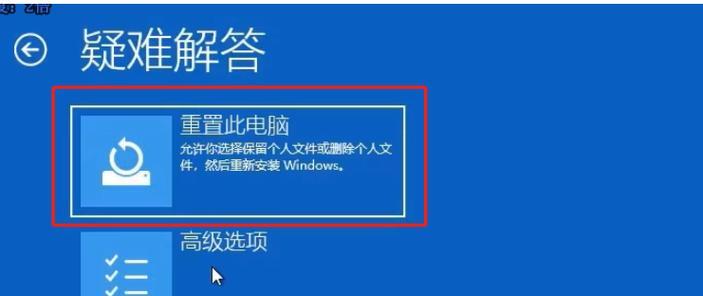Win10电脑关不了机是一个常见的问题,用户在关机时可能会遇到无法正常关闭的情况。本文将介绍解决这个问题的方法,帮助用户顺利关机。
一、检查系统更新是否完成
点击“开始”菜单,选择“设置”->“更新和安全”->“Windows更新”,确保所有的系统更新已经完成。有时候未完成的系统更新会导致无法正常关机。
二、尝试使用任务管理器强制关闭程序
如果电脑无法正常关机,可能是某个程序导致的。按下“Ctrl+Shift+Esc”键,打开任务管理器,选择“进程”选项卡,找到可能导致问题的程序,右键点击选择“结束任务”,再次尝试关机。
三、检查电源设置
点击“开始”菜单,选择“设置”->“系统”->“电源和睡眠”,确保电源设置中的相关选项配置正确。有时候错误的电源设置会导致电脑无法正常关机。
四、尝试使用命令行强制关机
按下“Win+X”键,选择“命令提示符(管理员)”,输入“shutdown-s-t0”命令,按下回车键执行,可以强制关机。
五、检查电源线和电池
如果使用笔记本电脑,确保电源线插好且连接稳定,电池电量充足。电源线或电池问题可能导致电脑无法关机。
六、更新或重新安装驱动程序
不正确的驱动程序可能导致电脑无法正常关机。通过访问计算机制造商的官方网站,下载并安装最新的驱动程序,或者尝试重新安装现有驱动程序。
七、关闭开机自启动的程序
某些开机自启动的程序可能会导致电脑无法关机。通过按下“Ctrl+Shift+Esc”键打开任务管理器,选择“启动”选项卡,禁用一些不必要的自启动程序。
八、检查并修复系统文件
打开命令提示符(管理员),输入“sfc/scannow”命令并按下回车键,系统会自动扫描并修复系统文件中的错误,再次尝试关机。
九、关闭快速启动功能
点击“开始”菜单,选择“控制面板”,点击“电源选项”,在左侧菜单中选择“选择电源按钮的功能”,点击“更改当前不可用的设置”,取消选中“启用快速启动”选项。
十、更新BIOS
通过访问计算机制造商的官方网站,下载并安装最新的BIOS更新。BIOS更新可以修复一些硬件相关的问题,进而解决关机问题。
十一、检查病毒和恶意软件
运行杀毒软件进行系统全盘扫描,确保系统没有受到病毒和恶意软件的感染。某些病毒可能会干扰电脑正常的关机过程。
十二、重置电源管理计划
点击“开始”菜单,选择“控制面板”,点击“硬件和声音”,选择“电源选项”,在左侧菜单中选择“创建电源计划”,选择“高性能”,然后点击“更改计划设置”,点击“还原计划默认设置”。
十三、检查硬件故障
检查硬件连接是否松动或损坏,特别是电源线、内存条等。如果发现硬件故障,建议联系计算机维修专业人员进行维修。
十四、重装操作系统
如果以上方法都无法解决关机问题,可以考虑重新安装操作系统。注意备份重要的文件和数据。
十五、寻求专业技术支持
如果仍然无法解决关机问题,建议寻求专业技术支持,联系计算机制造商或维修服务中心进行咨询和修复。
关不了机是Win10电脑常见的问题,但通过一些简单的操作和调整,我们可以解决这个问题。记住按照以上方法逐一尝试,如果问题依然存在,寻求专业技术支持是一个好的选择。
解决win10电脑无法关机的问题
在使用win10电脑的过程中,有时会遇到无法正常关机的情况,这给用户带来了一定的困扰。本文将介绍如何解决win10电脑无法关机的问题,同时提供关机快捷键的使用方法。
段落
1.重启电脑并再次尝试关机
当win10电脑无法关机时,首先应该尝试重启电脑。点击“开始”菜单,选择“重新启动”,然后再次尝试关机。
2.查看程序是否仍在运行
有时候,win10电脑无法关机是因为某些程序仍在运行。在任务栏右键点击“任务管理器”,查看是否有未响应的程序,将其关闭后再尝试关机。
3.检查是否有未保存的工作
如果有未保存的工作,win10电脑是无法关机的。请确保所有工作都已保存并关闭相应的程序,然后再进行关机操作。
4.使用关机快捷键Alt+F4
可以通过按下键盘上的Alt+F4组合键来尝试关闭win10电脑。在桌面或任何程序上按下这个组合键,系统会显示出关机选项。
5.强制关机
如果win10电脑依然无法关机,可以尝试使用强制关机的方法。长按电源按钮直至电脑完全关闭,然后再次开机。
6.更新操作系统
有时候,win10电脑无法关机是因为系统出现了一些问题。可以通过更新操作系统来解决这个问题。点击“开始”菜单,选择“设置”,进入“更新和安全”选项,点击“检查更新”并进行更新。
7.检查电源选项设置
有时候,win10电脑无法关机是由于电源选项设置的问题。点击“开始”菜单,选择“设置”,进入“系统”选项,点击“电源和睡眠”,确保相关设置正确。
8.检查驱动程序是否有冲突
某些驱动程序可能与win10操作系统不兼容,导致无法正常关机。在设备管理器中检查是否有驱动程序冲突的提示,如果有,可以尝试更新或卸载相关驱动程序。
9.检查病毒和恶意软件
一些病毒和恶意软件可能会干扰win10电脑的正常关机。使用安全软件对电脑进行全面扫描,并清除任何检测到的病毒和恶意软件。
10.检查系统文件完整性
win10电脑无法关机的原因可能是系统文件损坏。打开命令提示符,输入“sfc/scannow”命令,系统会自动检测并修复任何损坏的系统文件。
11.清除系统垃圾文件
过多的系统垃圾文件可能会导致win10电脑无法关机。使用系统自带的磁盘清理工具清理垃圾文件,提高系统性能。
12.检查电源线连接
有时候,win10电脑无法关机是由于电源线松动或不良连接导致的。检查电源线是否正确连接,并确保插座正常工作。
13.重置电源管理选项
可以尝试重置电源管理选项来解决win10电脑无法关机的问题。在命令提示符中输入“powercfg–restoredefaultschemes”命令,并重新启动电脑。
14.更新BIOS
BIOS是计算机系统的基本输入输出系统,如果版本过旧可能会导致win10电脑无法关机。前往计算机制造商的官方网站下载最新的BIOS,并按照提示进行更新。
15.寻求专业帮助
如果经过以上方法仍然无法解决win10电脑无法关机的问题,建议寻求专业帮助。可以联系电脑品牌售后服务或专业维修人员进行故障排除。
在遇到win10电脑无法关机的问题时,我们可以尝试重启电脑并再次关机、检查程序是否仍在运行、使用关机快捷键、更新操作系统等方法进行解决。如果问题依然存在,可以尝试强制关机、检查驱动程序冲突、清除系统垃圾文件等进一步排除故障。如果仍然无法解决,建议寻求专业帮助。